显卡怎么设置成独立显卡 win10如何开启独立显卡和集成显卡切换功能
更新时间:2024-06-07 11:56:13作者:yang
在如今的电脑系统中,显卡的设置已成为许多用户关注的焦点之一,特别是在Win10系统中,如何正确地设置独立显卡和集成显卡切换功能,已经成为众多用户所关注的问题。通过正确的设置,不仅可以提升显卡的性能,还可以更好地满足用户的各种需求。接下来我们将一起探讨如何在Win10系统中开启独立显卡,以及如何进行显卡的切换设置。
方法如下:
1.确认你的电脑是否是双显卡
1、按下win+X键,点击进入设备管理器
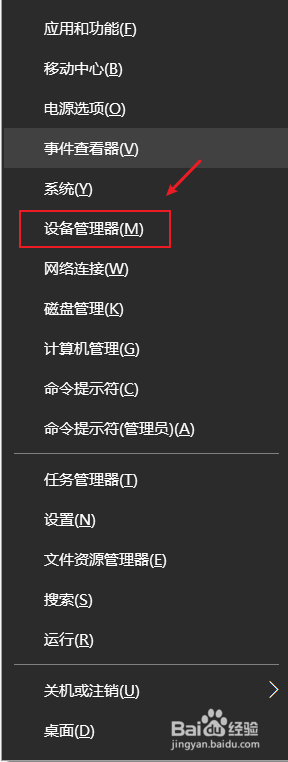
2、点击打开显示适配器,如果看到有两个显卡,那你的电脑就是双显卡的
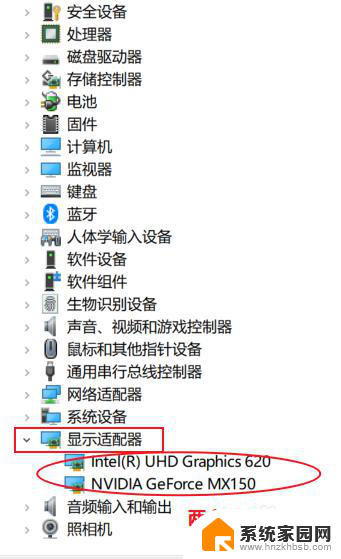
3.切换到独立显卡
1、按下win+q,搜索框输入NVIDIA。点击进入NVIDIA控制面板
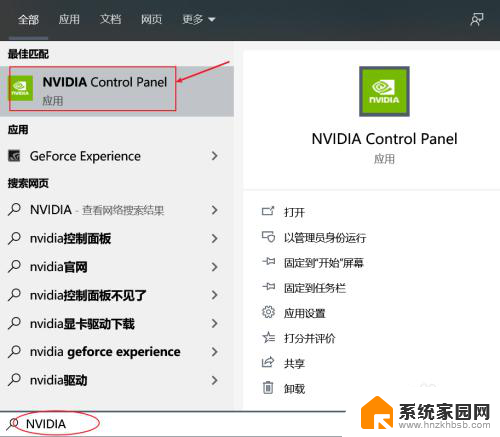
4.2、点击管理3D设置,在首选图形处理器那里。点击下拉选择高性能NVIDIA处理器,点击右下角的应用即可切换到了独立显卡。
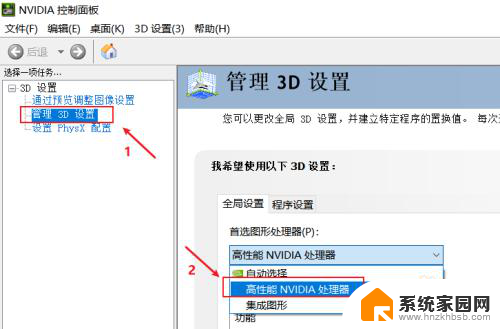
5.3、如果不需要高性能显卡,为了省电,可以选择集成显卡。在首选图形处理器那里。点击下拉选择集成图形,点击右下角的应用即可
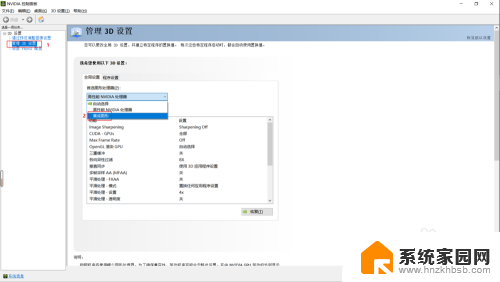
以上就是关于如何将显卡设置为独立显卡的全部内容,如果有遇到相同情况的用户,可以按照小编的方法来解决。
显卡怎么设置成独立显卡 win10如何开启独立显卡和集成显卡切换功能相关教程
- win10设置使用独立显卡 win10独立显卡和集成显卡切换方法
- 如何切换显卡独立显卡 win10如何识别独立显卡和集成显卡
- 台式机集成显卡和独立显卡切换 win10如何切换显卡为独立显卡或集成显卡
- win10集成显卡和独立显卡怎么切换 Win10如何切换集成显卡与独立显卡
- win10笔记本切换独显 win10切换独立显卡和集成显卡的方法
- 同时有独立显卡和集成显卡的电脑 win10如何在游戏中切换独立显卡和集成显卡
- win10选择显卡 win10怎样切换独立显卡和集成显卡
- 如何打开集成显卡设置 win10切换显卡时如何选择独立显卡和集成显卡
- 笔记本换独显 win10如何优化独立显卡和集成显卡性能
- 笔记本电脑怎么切换到独立显卡 win10独立显卡和集成显卡切换方法
- 电脑网络连上但是不能上网 Win10连接网络显示无法连接但能上网的解决方法
- win10无线网密码怎么看 Win10系统如何查看已连接WiFi密码
- win10开始屏幕图标点击没反应 电脑桌面图标点击无反应
- 蓝牙耳机如何配对电脑 win10笔记本电脑蓝牙耳机配对方法
- win10如何打开windows update 怎样设置win10自动更新功能
- 需要系统管理员权限才能删除 Win10删除文件需要管理员权限怎么办
win10系统教程推荐
- 1 win10和win7怎样共享文件夹 Win10局域网共享问题彻底解决方法
- 2 win10设置桌面图标显示 win10桌面图标显示不全
- 3 电脑怎么看fps值 Win10怎么打开游戏fps显示
- 4 笔记本电脑声音驱动 Win10声卡驱动丢失怎么办
- 5 windows查看激活时间 win10系统激活时间怎么看
- 6 点键盘出现各种窗口 如何解决Win10按键盘弹出意外窗口问题
- 7 电脑屏保在哪里调整 Win10屏保设置教程
- 8 电脑连接外部显示器设置 win10笔记本连接外置显示器方法
- 9 win10右键开始菜单没反应 win10开始按钮右键点击没有反应怎么修复
- 10 win10添加中文简体美式键盘 Win10中文输入法添加美式键盘步骤